win10任务栏不显示应用图标怎么办?
来源:网络收集 点击: 时间:2024-04-23【导读】:
win10任务栏不显示应用图标怎么办?当我们使用安装了win10系统的电脑时经常发现屏幕上任务栏中的图标莫名其妙就消失了,如果有重要信息就会看不到,想要一直显示图标,该怎么设置呢?下面小编带来了详细的教程,一起来看看吧。品牌型号:暗影精灵8系统版本:windows10方法/步骤1/6分步阅读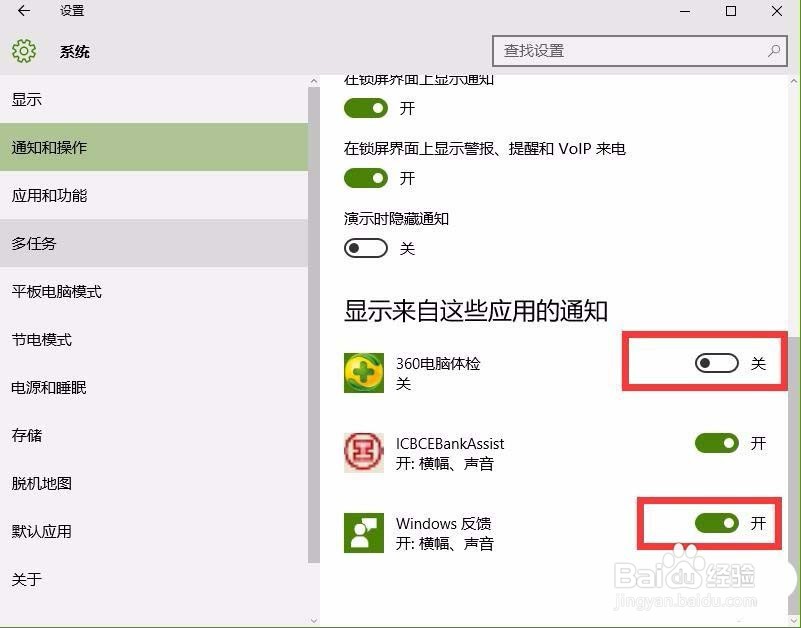 2/6
2/6 3/6
3/6 4/6
4/6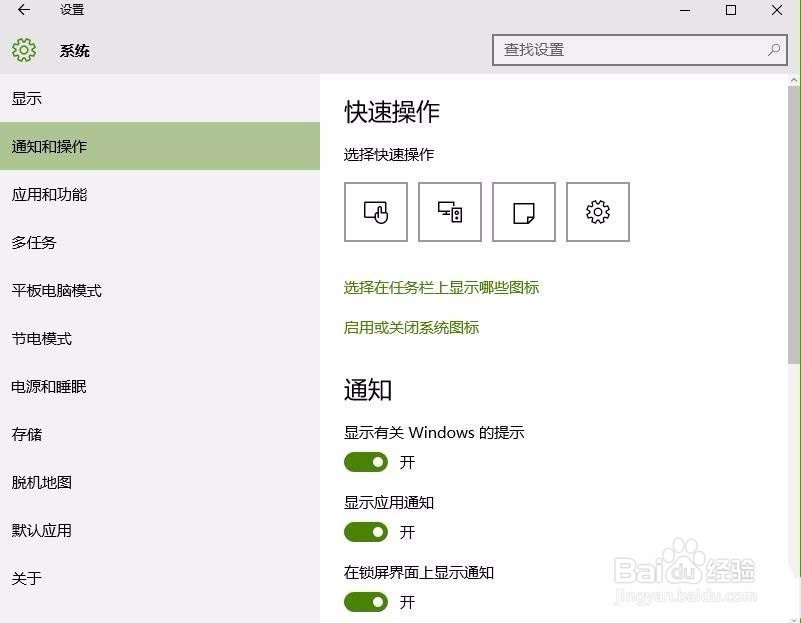 5/6
5/6 6/6
6/6
在任务栏的空白处右击,找到“属性”点击,直接进入“属性”界面。在这里找到“通知区域”。
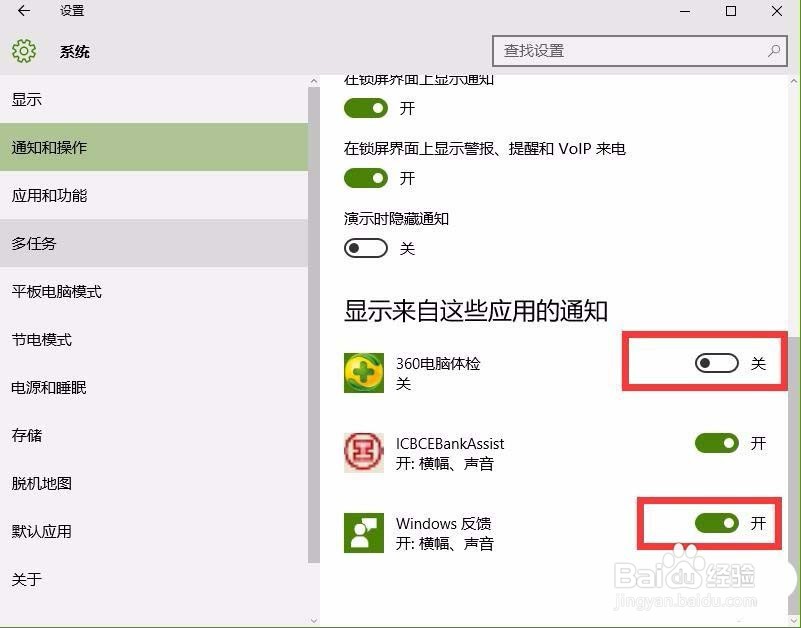 2/6
2/6点击右侧的“自定义”进入设置界面。
 3/6
3/6在设置界面里找到“通知和操作”进行点击,在右侧区域,我们可以看到应用区域。
 4/6
4/6我们找到我们需要的应用图标。
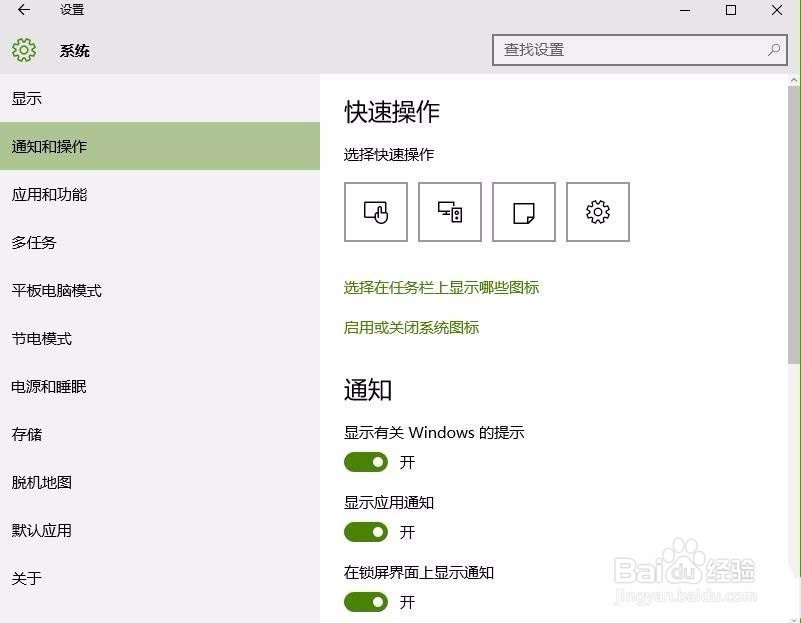 5/6
5/6在应用的右侧,有一个按钮,就是开关按钮,点开就是显示在任务栏,这样就一直显示在任务栏上了。
 6/6
6/6最后,我再次回到电脑桌面,我们就看到了应用图标一直在任务栏区域了。
打开开关以后再也不用担心任务栏中的图标会消失了。
版权声明:
1、本文系转载,版权归原作者所有,旨在传递信息,不代表看本站的观点和立场。
2、本站仅提供信息发布平台,不承担相关法律责任。
3、若侵犯您的版权或隐私,请联系本站管理员删除。
4、文章链接:http://www.1haoku.cn/art_575703.html
 订阅
订阅